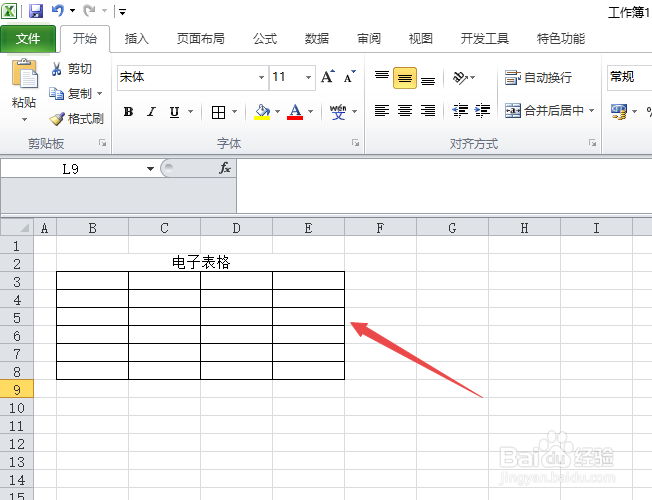word和excel如何制作电子表格呢?下面小编来详细给大家讲解一下该怎么制作一个电子表格,相信大家看过之后也就知道该怎么制作一个电子表格了。
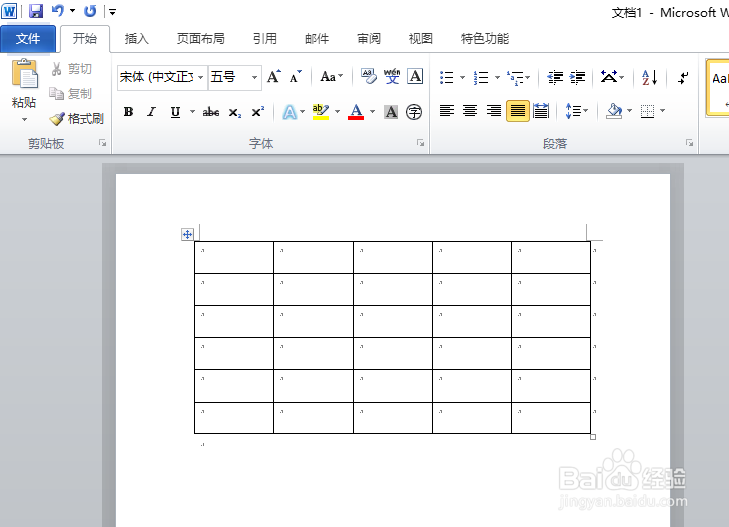
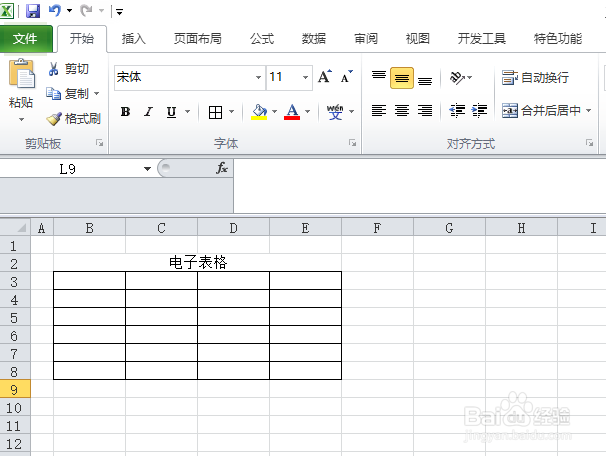
word电子表格
1、首先,我们打开我们的电脑,然后我们打开我们电脑上面的word;
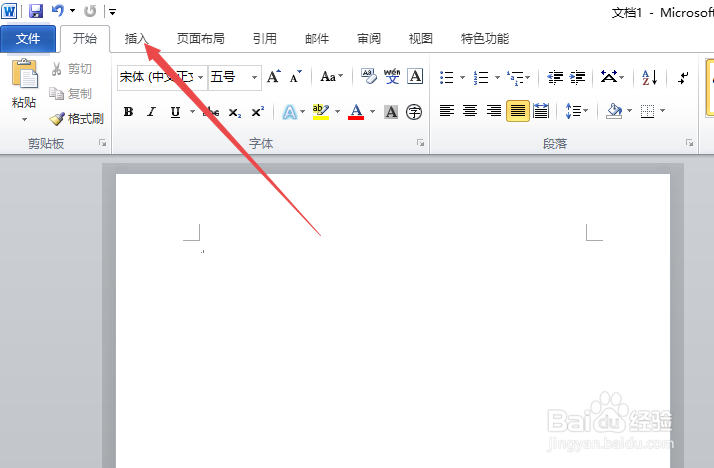
2、之后我们点击工具栏中的插入;
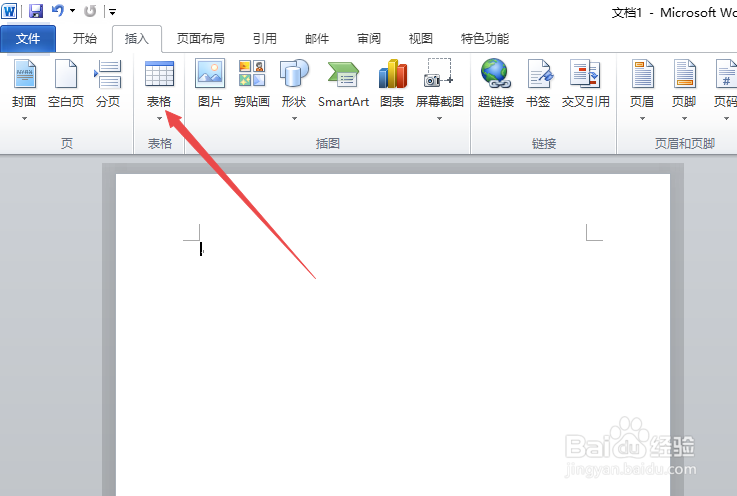
3、然后我们点击表格,弹出的界面,我们此处点击5*6的表格,这个我们根据我们实际情况进行选择就可以了;

4、之后我们就插入了表格,然后我们点击图示中的那个按钮;

5、然后我们右击选择表格属性;
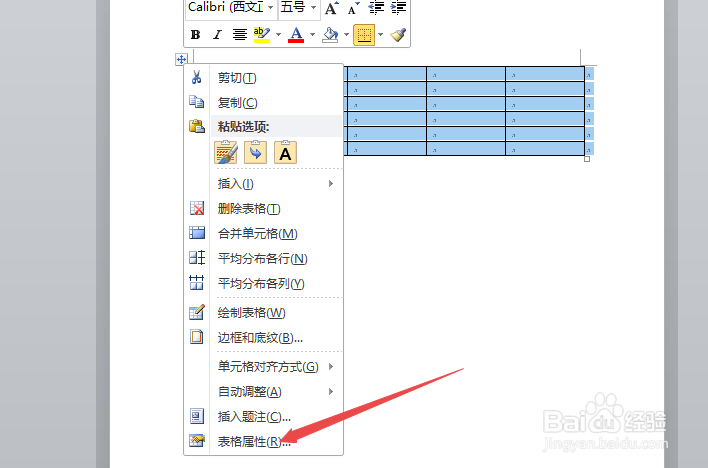
6、弹出的界面,这个里面是有很多设置了,我们点击行,然后我们点击指定高度,之后我们可以输入一个数值,然后我们点击确定;
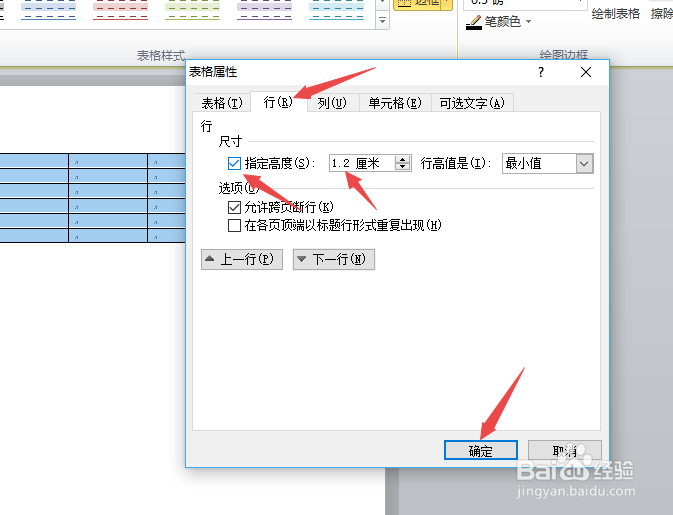
7、结果如图所示,这样我们就制作好一个电子表格了。

excel电子表格
1、首先,我们打开我们电脑上面的excel,然后我们选中图示中的一个区域;
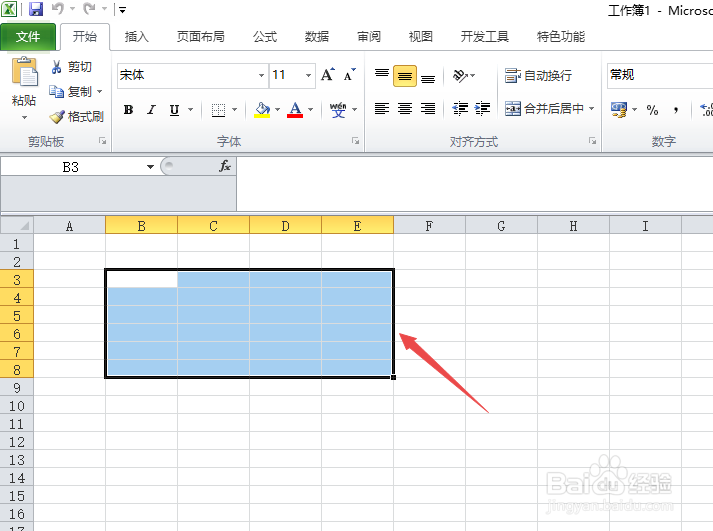
2、之后我们点击边框按钮边上的下拉箭头,弹出的界面,我们点击所有边框;
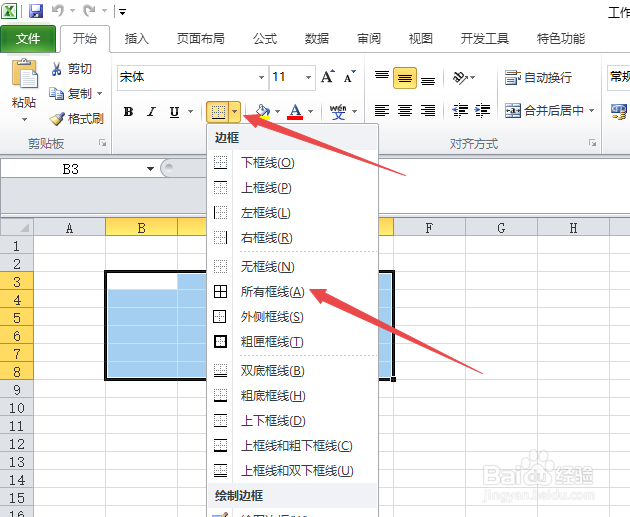
3、然后我们选中图示中的区域,之后我们点击合并后居中;

4、然后我们输入表格的主题为电子表格;

5、之后我们第一列的间距适当的调小一些,朝着左边移动;
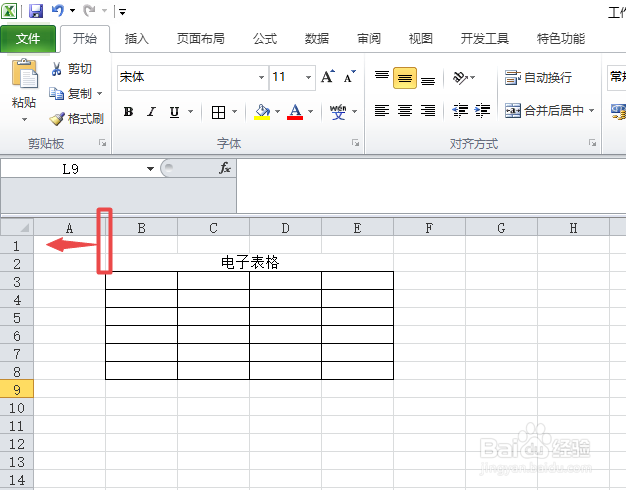
6、最终结果如图所示,这样我们就制作好电子表格了。